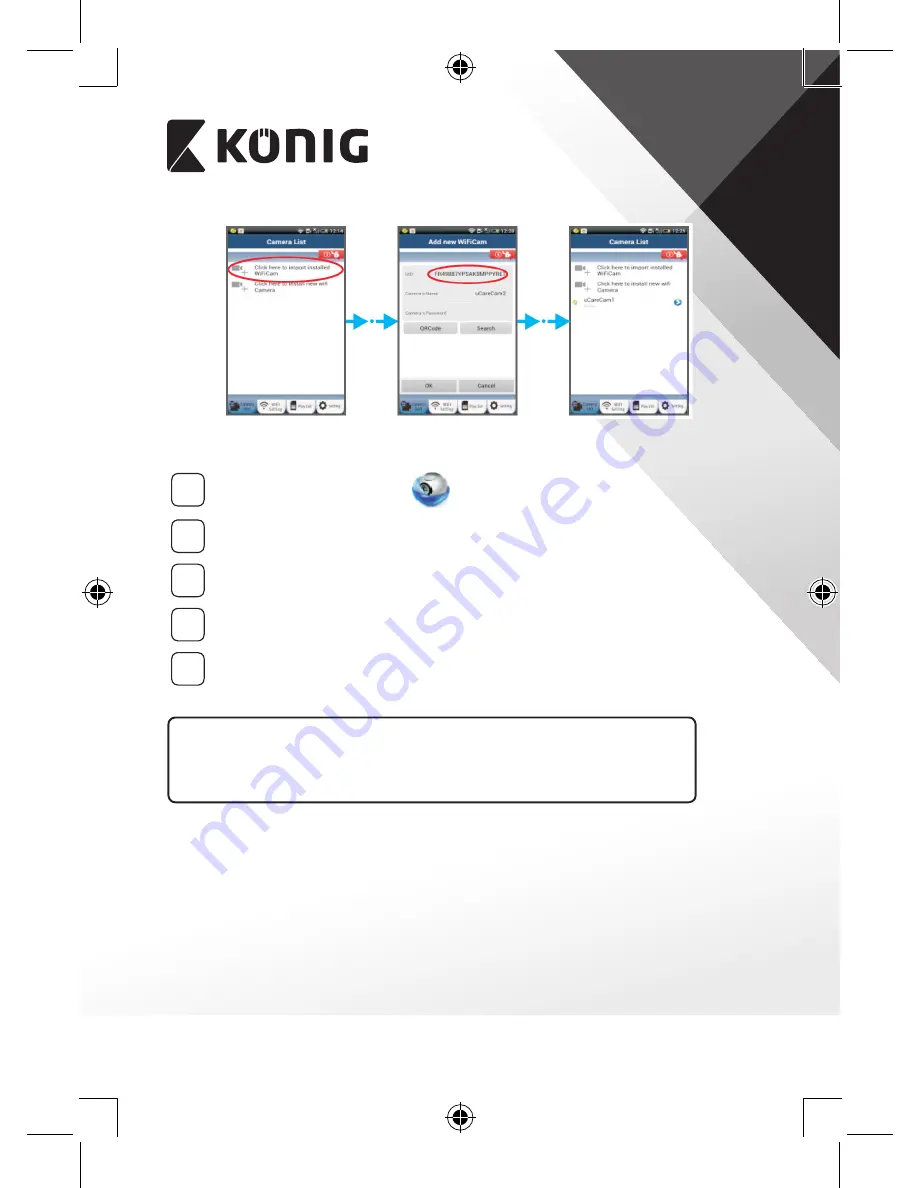
SVENSKA
116
Bild 16
Bild 17
Bild 18
APPLE
5
Öppna appen ”uCare Cam”.
6
Välj ”+” överst till höger på skärmen i kameralistfönstret.
7
Välj alternativet ”Scan camera QR code”.
Obs: du behöver ha en QR-kodskanner installerad på enheten.
8
Lokalisera QR-koden på baksidan av IP-kameran och sök QR-läget.
9
UID (Unique ID code) visas efter skanning i QR-läge.
Ange ett personligt kameranamn och välj ”DONE” överst till höger
på skärmen.
Ytterligare förklaringar av appen, IP‑kameran och de vanliga frågorna
(endast engelska) finns på CD‑skivan som medföljde produkten.
Summary of Contents for SAS-IPCAM110B
Page 149: ...149 9 13 IP 14 11 13 12 14 IP Wi Fi 1 DC DC IP LED IP 15...
Page 179: ...179 2 uCare Cam 0000 admin 0000 1 IP IP 1 IP IP 15 2 15...
Page 180: ...180 3 IP WPS 10 IP ANDROID Apple 8 IP Wi Fi 4 uCare Cam 1 5 6 2 3 4 0000 7 5 uCare Cam 6...
Page 184: ...184 9 13 14 11 13 12 14 IP Wi Fi 1 IP IP 15...
Page 186: ...186 4 17 18 16 17 18 APPLE 5 uCare Cam 6 7 Scan camera QR code QR 8 QR IP 9 QR UID DONE IP CD...
Page 257: ...257 iOS uCare Cam Apple App Store 2 uCare Cam 0000 admin 0000 1 1 LED 15 2 LED 15...
Page 262: ...262 9 13 14 11 13 12 14 Wi Fi...
















































